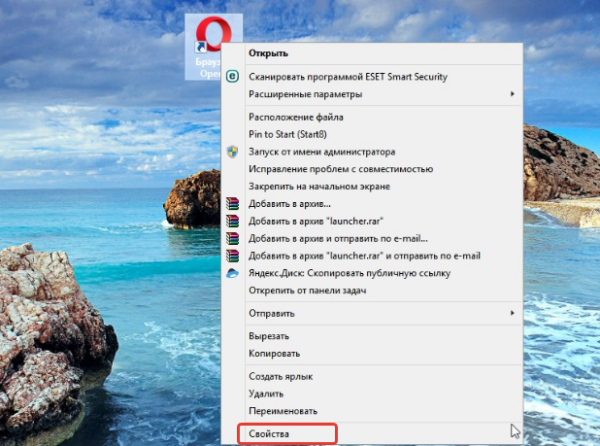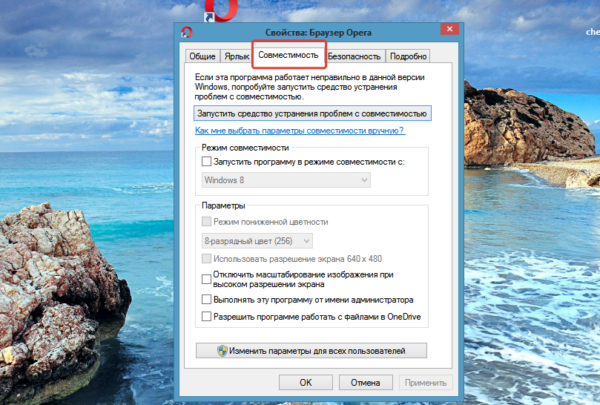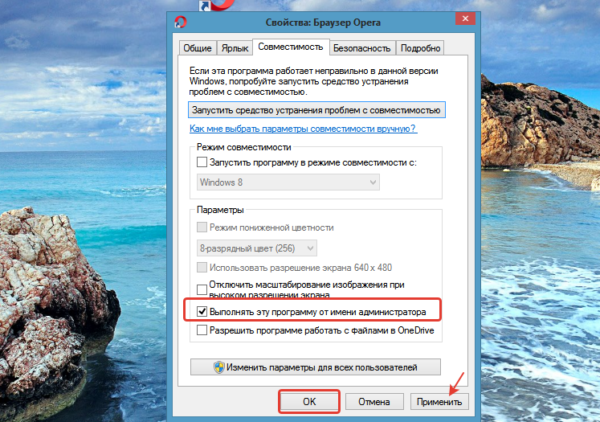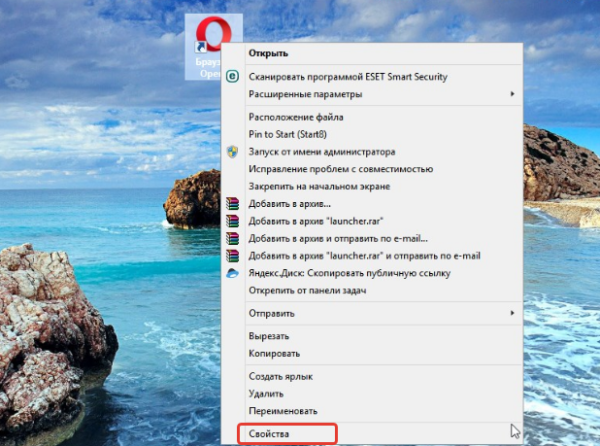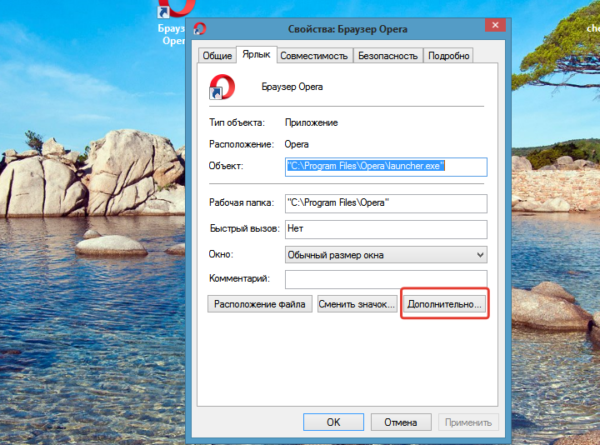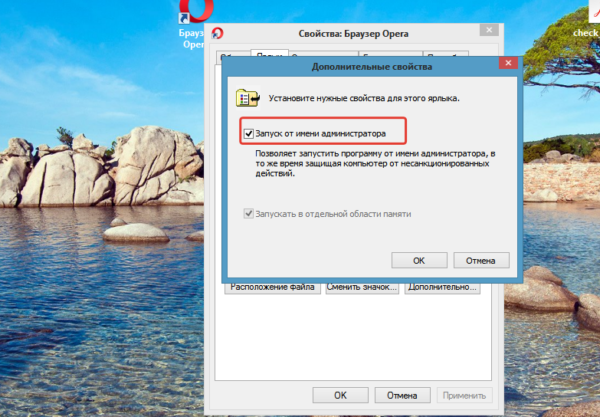Як налаштувати автоматичне відкриття програми від імені адміністратора
Можна зробити так, що програма або гра буде відкриватися з підвищеними правами автоматично.
Спосіб 1
- Клікніть на іконку ігри або програми. Використовуючи натискання правої кнопки миші відкрийте пункт «Властивості» (див. малюнок нижче).

Використовуючи натискання правої кнопки миші відкриваємо пункт «Властивості»
- У вікні клацніть на розділ «Сумісність». Ви побачите опцію запуску програми або гри від імені адміністратора (див. приклад нижче).

У вікні клацаємо на «Сумісність»
- Поставте галочку на пункт «Виконувати цю програму від імені адміністратора» натисніть на опцію «Застосувати», потім «ОК». Після цього гра або програма відкриється автоматично з найвищими правами.

Ставимо галочку на пункт «Виконувати цю програму від імені адміністратора», натискаємо на пункт «Застосувати», далі «ОК»
Спосіб 2
- Натисніть на іконку ігри або програми. Використовуючи натискання правої кнопки миші відкрийте пункт «Властивості» (див. малюнок нижче).

Використовуючи натискання правої кнопки миші відкриваємо пункт «Властивості»
- У новому вікні відкрийте розділ «Ярлик», виберіть пункт «Додатково».

Відкриваємо розділ «Ярлик» і клацаємо на пункт «Додатково»
- Ви побачите опцію «Запуск від імені адміністратора» програми або гри (як на прикладі нижче).
- Поставте галочку і натисніть «ОК». Після цього гра або програма відкриється автоматично з найвищими правами.

Ставимо галочку на опції «Запуск від імені адміністратора» і натискаємо «ОК»
На замітку! Але це буде працювати тільки для поточного користувача. Інформацію про те, як налаштувати запуск програм або ігор автоматично для всіх користувачів, дивіться нижче.